現地取材を通して見たもの、聞いたもの、肌に感じたものを文字に起こすトラベルライター。旅好きであり、文章を書くことが好きであれば、誰でもはじめることができます。
今回ご紹介するのは、トラベルライターとして活動するに当たり、「このソフトがあれば、円滑に仕事を進められる!」というパソコンのダウンロードソフト。
ダウンロードしたソフトやアプリは、しっかりとインストールしていつでも使えるようにしてくださいね。
オンラインストレージサービス「Drop Box」
オンラインストレージサービスとは、クラウドにデータを保存できるサービスで、有名どころはDrop BoxとGoogleドライブですね。
いずれも似たような機能となりますし、無料で使える分にはGoogleドライブの方が容量は多いですが、おすすめしたいのは断然Drop Boxです。トラベルライターとして活動する場合、必ずデータの保存が必要となるのが、
- 顧客情報
- 記事データ
- 写真データ
の3つです。Drop Boxが他のストレージサービスよりも秀でている点が写真データの保管方法にあります。Drop Boxであれば、写真データをクラウド上に保管するとともに、オフラインでパソコンにも同時に保管することができます。
通常はオフライン下の写真データを使い加工や保存フォルダを移したりして、ネットに接続したら自動的にクラウドにも同期されます。
この流れが他のストレージサービスだと難しく、大抵はオンライン上で済ませる必要があるため、作業がかなりもっさりとしてしまいます。
また、Drop Boxは年間1,4400円ほどしますが、容量は2Tと大きく、また誤ってフォルダやファイルを消してしまった場合も、ワンクリックでバックアップから当該フォルダを回復することが可能です。
数年もトラベルライターを続けていれば、保存している写真の枚数は1万枚以上になります。
数百、数千枚保存している写真フォルダをワンクリックで誤って消去してしまったら……、そう考えるとDrop Boxのバックアップ機能は非常に頼もしい存在です。トラベルライターならば是非Drop Boxを利用してみてください。
画像加工ソフト「フォトショップ」
画像編集ソフトとして重宝するフォトショップやイラストレーターですが、トラベルライターとして利用頻度が高いのはフォトショップの方です。
フォトショップの方が使い勝手がよく、明度やコントラストなど簡単な加工であれば知識も必要なくワンクリックで対応することができます。
また、人にモザイクをかけたり、PNGファイルとして保存したり、バナーを作るにも適しています。
最近は無料で画像を編集できるサービスも多いですが、「指定部分のみの明度を変えることができない」、「PNGを作れない」といった痒いところに手が届かない場合がほとんど。
多少出費はしてしまいますが、フォトショップを使えばある程度乱れた写真も使えるくらい綺麗に加工することができるので便利です。
クレジットを付ける場合の便利ソフト「PhotoScape」
自分が撮影した写真にはクレジットを付けて、他者の転用を防ぐようにしましょう。クレジットを付けることができる簡単なソフトが「PhotoScape」です。
クレジットテキストのフォント、カラー、透明度、位置などすべてを自在に操作することができるほか、ドラッグ&ドロップでクレジットを付けたい写真を取り込み、一括ですべての写真に付与することができます。
また、編集したクレジットはソフト上に複数保存することができるため、都度作る必要もありません。ただし気を付けてほしいのが、クライアントによっては写真にトラベルライターのクレジットがあることを良しとしない企業もあります。
契約事項に文章と写真双方著作権を譲るという内容も普通にあるので、その場合はクレジットを消す必要があります。
自分で使いやすいソフトを見つけて「写真リサイズ」ソフト
カメラで撮影したデータはサイズが大きいため、そのまま記事に使うことはできません。
通常は写真をリサイズして、容量を数十から百数十KBに落として使うのですが、そのリサイズをするソフトは無料でダウンロードすることができます。
無料で使える人気のリサイズソフトは「リサイズ超簡単Pro」や「Multisize Resizer」など。
リサイズソフトはネット上でたくさん見つけることができますが、いずれも一長一短がありますのでいくつか使ってみて、自分で一番使い勝手のいいソフトをケースバイケースで使い分けるといいでしょう。
ちなみに下記がリサイズソフトを選ぶに当たって加味してほしいスペックとなります。
- カスタムサイズに対応
- 複数のサイズ設定を保存できる
- JPEGだけではなく他のファイルにも対応している
- サイズ(データ容量)を自分で制限することができる(150KB以下にリサイズなど)
- 縦横リサイズに自動的に対応
VPN接続ソフト
トラベルライターで記事を書く場合はネットサーフィンで情報を収集したり、クライアントのWordpressにログインして直接投稿することもしばしばあります。
しかし、サーバー側でアクセス制限していることもあり、海外からアクセスができないWEBサイトやWordpressも多々あります。VPN接続を用いれば、日本のIPアドレスを通してサイトに接続することができます。
筑波大学の「SoftEther VPN クライアント接続」がおすすめとなります。
バックグラウンド起動中にも軽いのがおすすめ!「セキュリティソフト」
セキュリティソフトを入れていない人もいるかもしれませんね。
Windowsのデフォルトで入っているWindows Difenderも性能自体は悪くないので(アップデートが多少遅い)、そのまま使用することもできますが、有料のセキュリティソフトを入れれば、リアルタイムでウイルスチェックができ、また怪しいサイトをガードしてくれます。
バックグラウンドでセキュリティソフトが起動していると、パソコンが重くなってしまうのが最大の難点ですが、昨今はそれほど気にならないくらい軽くなってきました。
人気のセキュリティソフトは「Eset」、「ウイルスバスター」、「ノートン」、「マカフィ―」など。
写真データの情報削除は「ExifEraser」で
撮影した写真には「Exif」情報が含まれており、撮影日時や機材なども分かってしまいます。最悪自分の個人情報や行動、足取りがある程度調べられてしまうため、Exif情報は消去しておくこともおすすめです。
無料でダウンロードして使えるExifEraserは写真をドラッグ&ドロップするだけで瞬時にExif情報を消去することができます。実際使うか使わないかは別として、パソコンにインストールしておく分にはおすすめできます。
トラベルライターには文章力だけではなく、管理能力も求められる
トラベルライターとして仕事に従事する場合、求められるスキルは文章力だけではありません。数十の顧客情報を管理し、数万の写真を保存・編集しなければなりません。
ITが進んだ現在はパソコン一台でこれらすべてを賄うことができますが、それと同時に管理能力も問われます。
大抵はフリーソフトを利用することで解決ができるので、まずはここで紹介したソフトをインストールして、実務レベルで使用できるように設定しておくといいでしょう。